by yi jung Lai
 說 明
說 明
無線路由器設定無線安全性 (加密),現有一台筆電或無線裝置(手機/ 平板電腦..等) 要無線連線,可以搜尋到無線網路名稱,也輸入了無線網路金鑰,卻停留「正在取得網路位址」,顯示「有線或沒有連線能力」或 「無法連線」。
 除 錯
除 錯
【步驟一】確認電腦無線網卡TCP/IP內容 (設定為自動取得IP/自動取得DNS伺服器)
使用Windows 2000/XP作業系統:
進入「控制台」→「網路連線」→「無線網路連線」按右鍵內容→「Internet Protocol(TCP/IP)」按內容
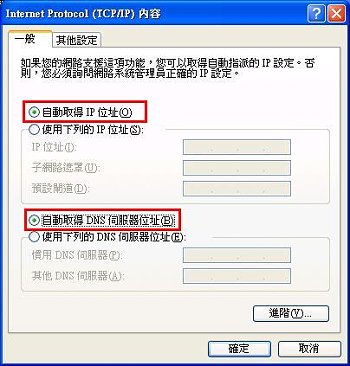
使用Windows Vista作業系統:
點選「控制台」→「網路和網際網路」→「網路和共用中心」→選左邊「管理網路連線」→「無線網路連線」按右鍵內容→ 勾選取消「Internet Protocol Version 6 (TCP/IPv6)」,並且選「Internet Protocol Version 4 (TCP/IPv4)」按內容

使用Windows 7 作業系統:
點選「控制台」→「網路和網際網路」→「網路和共用中心」→ 選左邊「變更介面卡設定」→「無線網路連線」按右鍵內容→ 勾選取消「Internet Protocol Version 6 (TCP/IPv6)」,並且選「Internet Protocol Version 4 (TCP/IPv4)」按內容

* Mac 作業系統詳細設定步驟可參考: Mac OS TCP/IP 設定方式說明
【步驟二】關閉無線路由器「WI-FI 防護功能」
1、打開 IE 瀏覽器,網址列輸入192.168.0.1,輸入「使用者名稱 (User Name): admin」和「密碼(Password)」 預設為 無密碼 à「登入」
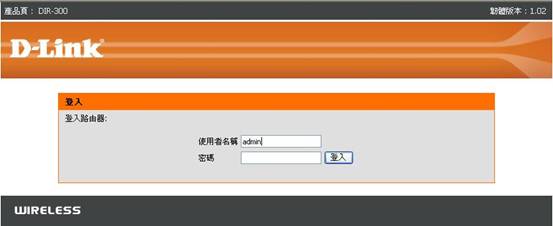
2、至「設定 Setup」à左方「無線網路設定 Wireless Settings」à 按下方「手動無線連線設定 Manual Wireless Configure」
無看到下圖畫面時,請先按下 「手動設定模式 (進階) 」 按鈕

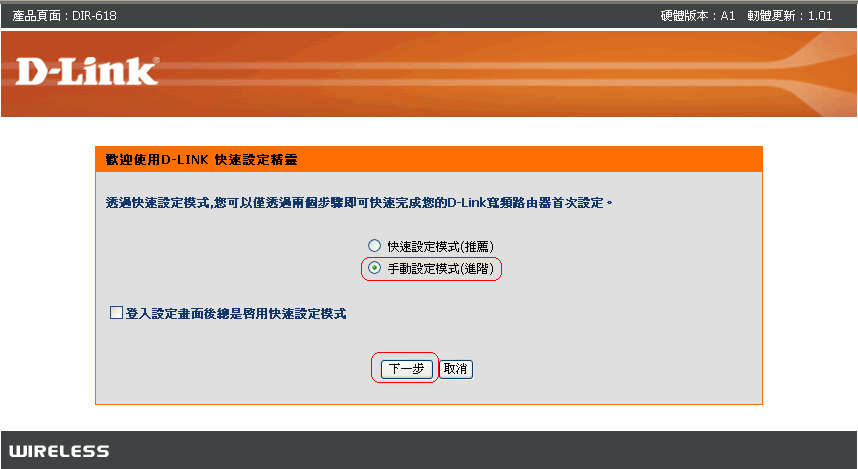
3、在「WI-FI 保護的設定 (WI-FI Protected) 」下方,請取消勾選「啟用 (Enable)」項目à 按下「儲存設定 (Save Settings) 」按鈕

【DIR-615 (H/W ver. Bx)、DIR-632、DIR-635、DIR-655、DIR-652、DIR-855 設定方式】
1、打開IE瀏覽器,網址輸入192.168.0.1,「使用者名稱 (User Name)」選擇「管理者 (Admin)」並輸入「密碼(Password)」(預設 無密碼) à「登入 (Log In)」

2、至「進階設定 (Advanced)」à「WI-FI 防護設定 (WI-FI Protected / WI-FI PROTECTED SETUP)」 à 請取消勾選「啟用 (Enable) 」項目à 按下「儲存設定 (Save Settings) 」按鈕
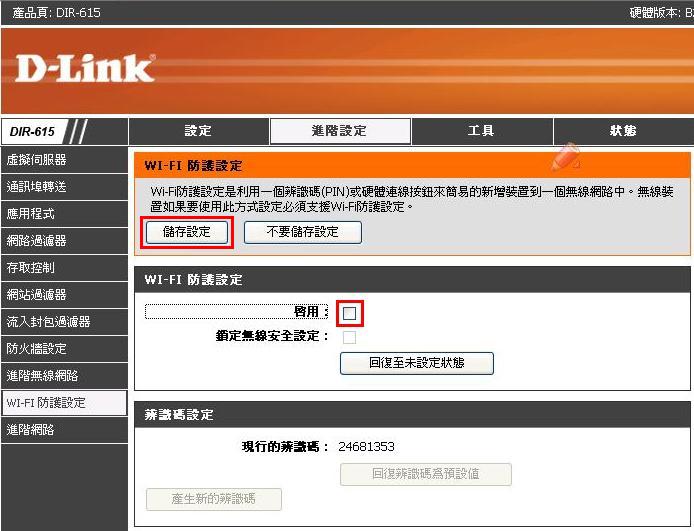
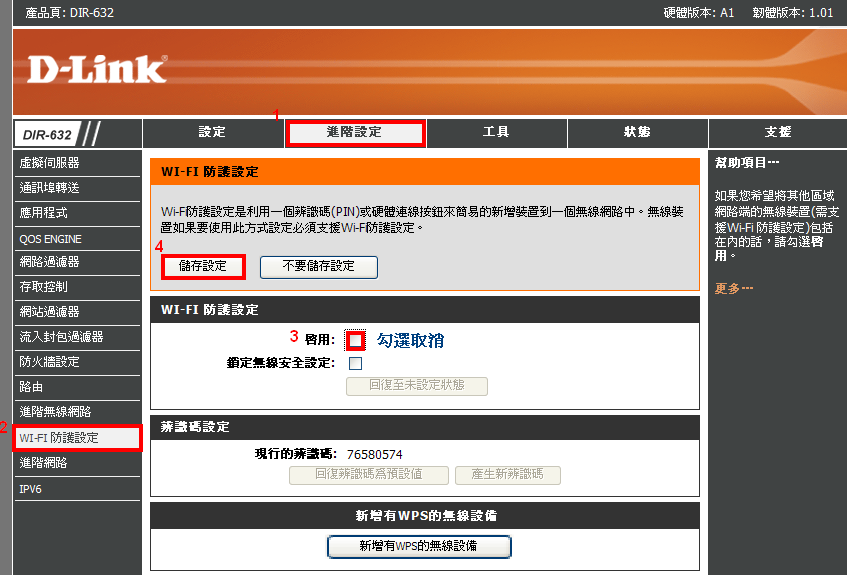
【步驟三】將無線路由器設定為「無加密狀態 (無安全性)」:測試是否可無線連線上網
1. 登入路由器設定畫面「設定」à「無線設定」à「手動設定無線網路」
將無線安全性模式「關閉無線安全性」à 按下「儲存設定 」按鈕

2. 電腦端重新無線連線一次。
電腦端無線連線步驟,請參考: Windows、Mac、iOS 作業系統使用內建無線網路連線方式說明
 若步驟三 的測試,在沒有加密的狀態下可以無線連線上網。
若步驟三 的測試,在沒有加密的狀態下可以無線連線上網。
意指,先前無線連線時輸入的網路金鑰可能有誤。  繼續操作 【步驟四】
繼續操作 【步驟四】
 若步驟三 的測試,在沒有加密的狀態下仍無法無線連線上網。
若步驟三 的測試,在沒有加密的狀態下仍無法無線連線上網。
意指,這台電腦(無線裝置) 無線功能異常,建議更新無線網卡驅動程式至最新版本。
 Intel Centrino 無線網路卡 驅動程式下載網址
Intel Centrino 無線網路卡 驅動程式下載網址
或洽設備廠商測試無線連線其他無線基地台是否可正常連線。
【步驟四】 將無線路由器重新設定「一組新的無線網路名稱和無線密碼」:
測試無線加密時,所有無線裝置都可以無線連線上網。

電腦端無線重新連線一次,即可重新連線上網
電腦端無線連線步驟,請參考: Windows、Mac、iOS 作業系統使用內建無線網路連線方式說明
</